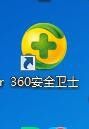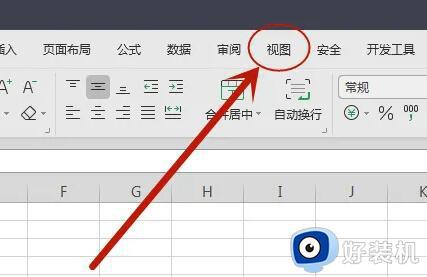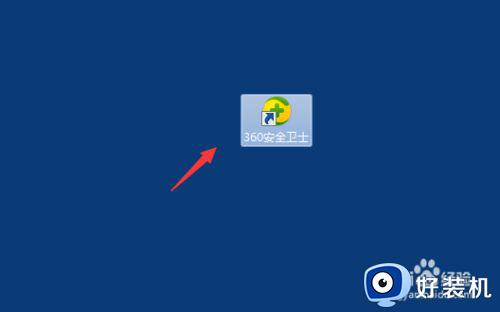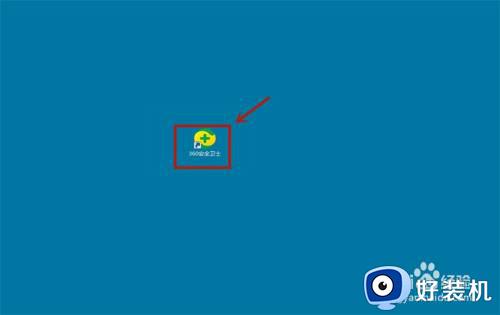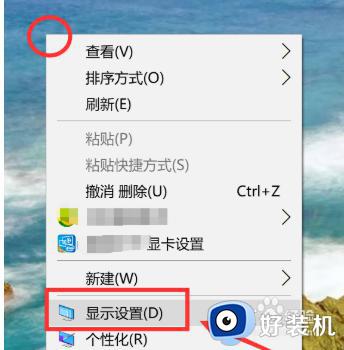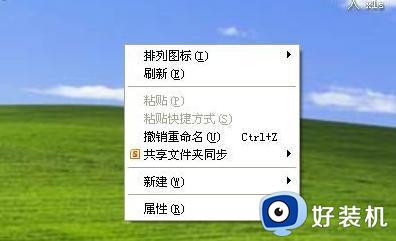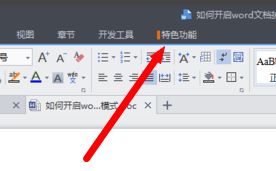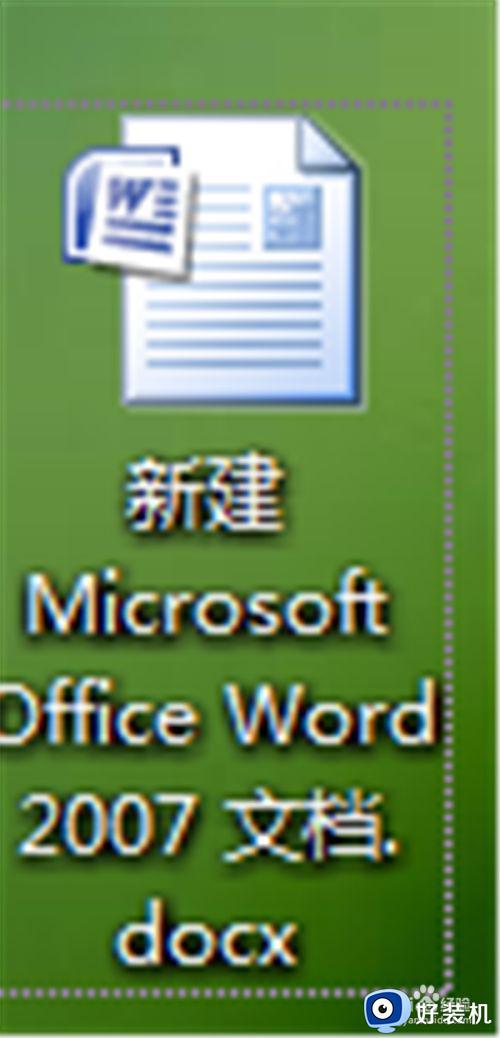桌面护眼模式怎么设置 桌面设置护眼模式在哪里
时间:2024-02-02 18:08:53作者:haoxt
许多用户因为学习工作需要,会长期对着电脑屏幕,我们知道长时间对着电脑会导致眼疲劳,久而久之就会产生眼睛疾病,所以这时候就可以设置一下护眼模式,那么桌面护眼模式怎么设置,一般可以通过调整颜色色温或合适的亮度来实现,下面就来看看桌面设置护眼模式在哪里。
方法一:windows系统电脑
1、点击个性化选项
win+i打开系统设置,点击个性化选项。
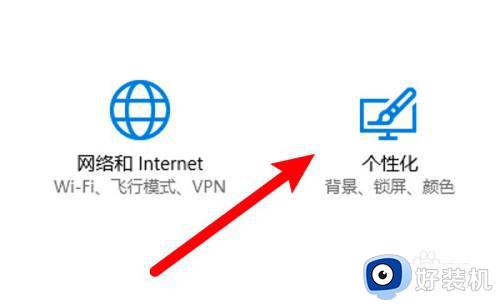
2、点击颜色选项
点击窗口左边的颜色选项。
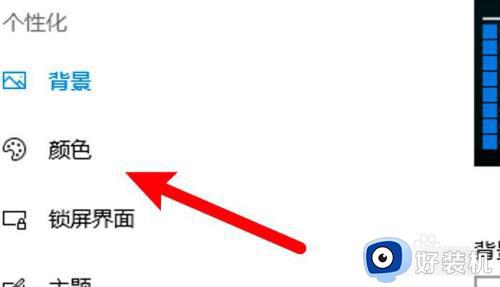
3、点击绿色选项
点击选择较浅的绿色选项,这个颜色较为护眼。
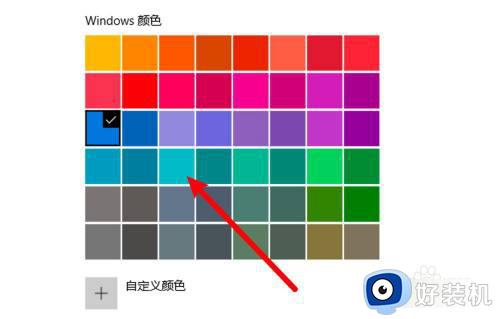
4、选中显示主题色的选项
点击选中下方的在开始菜单,标题栏显示主题色即可。
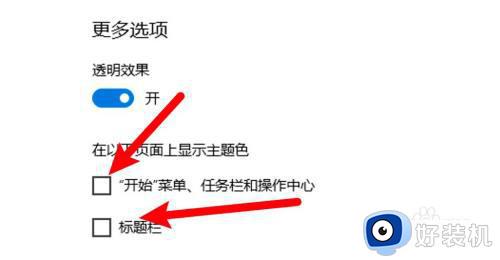
方法二:mac电脑设置
1、点击显示器
点击打开系统偏好设置上的显示器选项。

2、点击夜览选项
点击窗口上方的夜览选项。
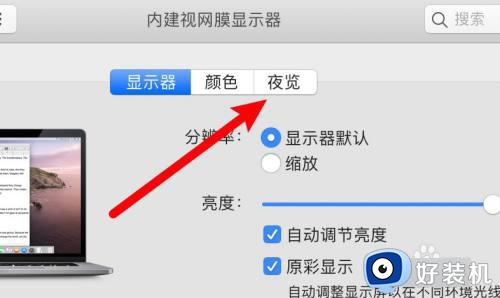
3、开启夜览并选择色温
开启夜览功能并选择较暖的色温选项。
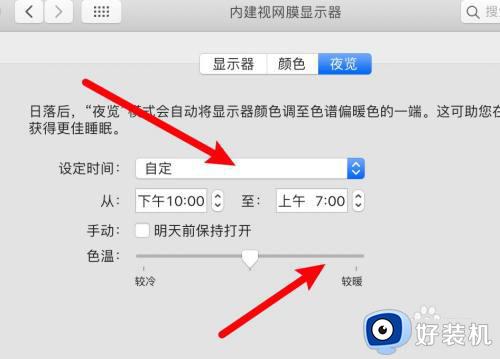
以上就是关于桌面护眼模式怎么设置的操作步骤,如果你需要让电脑桌面开启护眼模式,就可以参考上面的教程来设置,希望对大家有帮助。